动图的软件其实有很多,但是我觉得最普遍使用的就是ps了,所以这次就选取了ps来讲解,一个制作文字GIF动画的流程,有不足之处欢迎指出!一起来看这篇PS动图教程吧!

1、打开PS,新建一个文件(大小随意)。然后选择文字工具,写几个文字(文字随意)。

2、选择矩形工具,绘制一个矩形并填充渐变颜色。

3、把矩形倾斜一下(Ctrl+T),效果做出来会更好一些。然后把矩形当做蒙版,遮住文字(选中矩形,按住Alt键不放,在两个图层之间出现向下的箭头图标时,用鼠标单击)。

4、选择“窗口>时间轴”命令,打开时间轴面板。

5、然后点击创建帧动画按钮,并新建一帧,将矩形移动到文字左边。

6、然后点击过渡动画帧按钮,设置如下参数,确定。
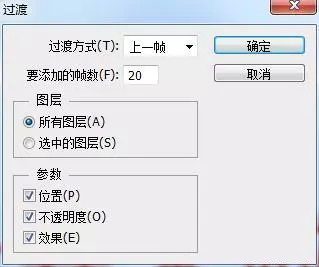

7、选择“文件>存储为web所用格式”,在弹出的框中选择GIF格式,并把动画选项设置为永远。然后存储。
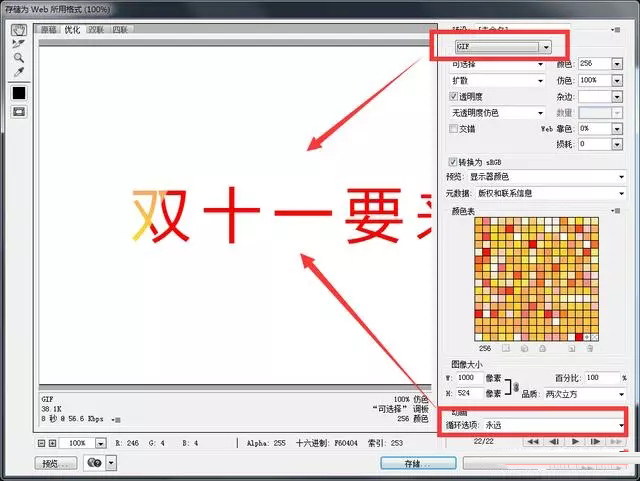

当当当当,简单的文字闪图动画制作完成!
© 版权声明
部分文章来自网络,只做学习和交流使用,著作权归原作者所有,遵循 CC 4.0 BY-SA 版权协议。
THE END















暂无评论内容